ホームページ >Java >&#&チュートリアル >JAVA開発環境の構築方法を詳しく解説
JAVA開発環境の構築方法を詳しく解説
- 零下一度オリジナル
- 2017-06-17 14:05:371614ブラウズ
この記事では主にJAVA開発環境の構築チュートリアルを詳しく紹介しており、興味のある方は参考にしてください
1. JVM (Java)仮想マシン - Java 仮想マシン)JRE (Java ランタイム環境 - Java ランタイム環境)
JDK (Java 開発キット - Java 開発キット)2. JDK には JRE と JVM が含まれているため、JDK をインストールすると、JRE と JVM は次のようになります。 JDK インストール パッケージは、Oracle の公式 Web サイトまたはサードパーティの Web サイトからダウンロードできます。公式のダウンロード アドレスは、http://www.oracle.com/technetwork/java/javase/downloads/index にあります。 .html(多くのバージョンがあります。適切なバージョンを自分で選択し、インストールプロセスを省略し、インストール中に次のステップに進むだけです) 2番目に、環境変数を設定します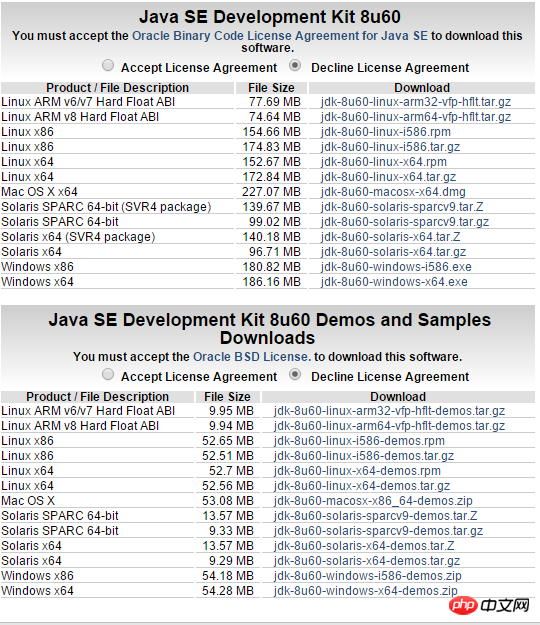
PATH は、JDK コマンド ファイルの場所を構成します
CLASSPATH は、クラス ライブラリ
ファイルの場所を構成します1. [マイ コンピューター] (右クリック) ->
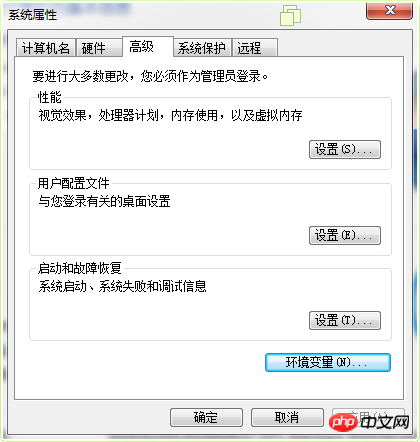 3.
3.
には、次のように自分で編集する必要があります: 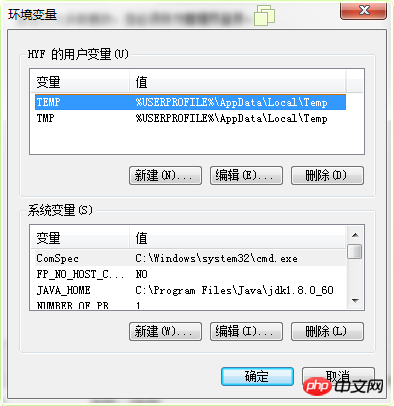
4. PATH はシステム変数 Bin に既に存在します。PATH を選択します-->編集

-->先頭に Bin のパスを入力します (他のパスはセミコロンで区切ります) )
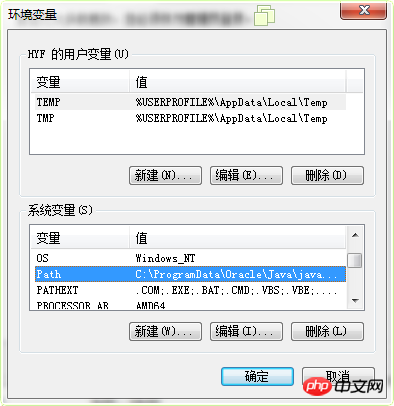
5. CLASSPATH はありません。現在のパスを表すには「.」を使用します
--> " を区切るために 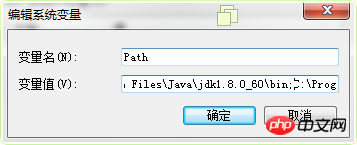
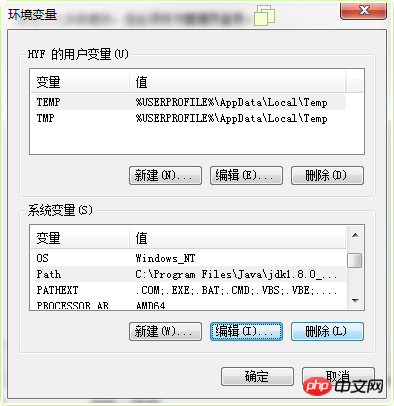
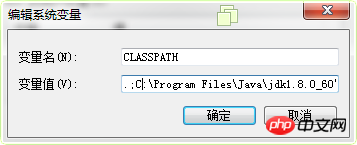
そのような効果が見られた場合は、おめでとうございます。構成が成功しました。
以上がJAVA開発環境の構築方法を詳しく解説の詳細内容です。詳細については、PHP 中国語 Web サイトの他の関連記事を参照してください。
声明:
この記事の内容はネチズンが自主的に寄稿したものであり、著作権は原著者に帰属します。このサイトは、それに相当する法的責任を負いません。盗作または侵害の疑いのあるコンテンツを見つけた場合は、admin@php.cn までご連絡ください。

